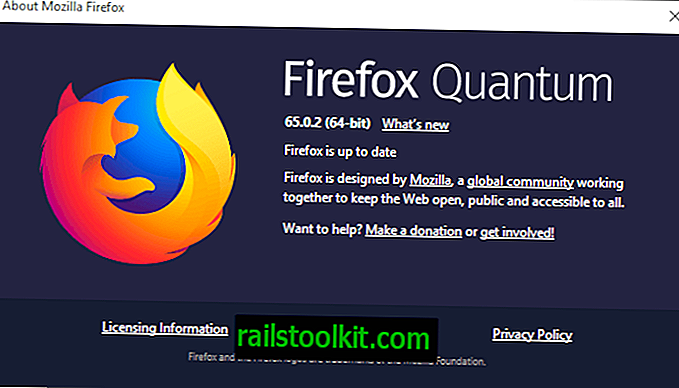Saya menyemak semula Agen Kemas Kini Windows, skrip percuma untuk peranti Windows, kembali pada tahun 2015. Skrip ini menyediakan pentadbir Windows dengan pilihan untuk menjalankan tugas pentadbiran pilih pada sistem skrip yang dijalankan pada.
Program ini direka terutamanya untuk membaiki isu-isu yang berkaitan dengan Windows Update (maka nama itu) tetapi pentadbir boleh menjalankannya untuk menetapkan Winsock atau memadam fail sementara di Windows juga.
Penulis skrip itu memperbaikinya sejak pelepasan awalnya dan senarai perintah meningkat dari sembilan pada tahun 2015 hingga 18 arahan pada 2018. Sembilan pilihan asal semua dimasukkan dan pilihan baru meningkatkan fungsi skrip dengan ketara.
Pandangan kedua pada Reset Windows Update Agent

Anda boleh memuat turun skrip Setup Windows Update Agent dari laman web Microsoft Technet Gallery. Skrip ini serasi dengan Windows XP dan versi Windows yang lebih baru termasuk versi Windows 10 dan Windows 10 Insider Preview.
Anda perlu membongkar arkib terlebih dahulu; ia mempunyai saiz hanya 8 Kilobytes dan saiz unpacked 38 Kilobytes. Anda mungkin mahu membaca readme terlebih dahulu sebelum memulakan skrip. Perhatikan bahawa anda perlu menjalankannya dengan keistimewaan tinggi.
Cukup klik kanan pada ResetWUEng.cmd dan pilih "jalankan sebagai pentadbir" untuk berbuat demikian. Saya cadangkan anda pergi melalui skrip sebelum anda menjalankannya pada sistem anda untuk memastikan ia melakukan apa yang sepatutnya dilakukan. Juga, disarankan agar anda membuat sandaran sistem sebelum anda menggunakannya untuk melakukan apa-apa tindakan.
Penafian dipaparkan pada permulaan yang anda perlu terima. Sebaik sahaja itu terdapat semua 18 pilihan yang tersenarai.
Berikut adalah senarai pilihan:
- Sifat Sistem Terbuka.
- Tetapkan semula komponen Windows Update.
- Padam fail sementara di Windows.
- Buka pilihan Internet Explorer.
- Jalankan Chkdsk pada Windows partition dipasang pada.
- Jalankan alat Pemeriksa Fail Sistem.
- Imbas imej untuk korupsi kedai komponen.
- Semak imej untuk rasuah atau isu lain.
- Lakukan operasi pembaikan secara automatik.
- Bersihkan komponen superseeded.
- Padam nilai Registry yang salah.
- Pembaikan / Penetapan Winsock.
- Kemasukan Dasar Kumpulan Pasukan.
- Cari Kemas Kini Windows.
- Explorer penyelesaian tempatan yang lain.
- Explorer penyelesaian dalam talian lain.
- Muat turun Alat Diagnostik.
- Mulakan semula PC.
Walaupun ia jelas secara automatik apa yang dilakukan oleh beberapa opsyen, contohnya Open System Properties, mungkin tidak jelas apa yang orang lain seperti "Padam nilai Registry yang salah" lakukan.
Satu-satunya pilihan untuk mengetahui ialah membuka skrip dalam editor teks biasa dan periksa bahagian yang relevan untuk melihat apa yang berlaku.
Bahagian pembersihan fail sementara misalnya menggunakan dua perintah del / s / f / q "% TEMP% \ *. *" Dan
del / s / f / q "% SYSTEMROOT% \ Temp \ *. *" untuk membuang fail dari folder temp sistem.
Sesetengah operasi menjalankan banyak arahan. Jika anda memilih untuk me-reset semula komponen Windows Update, satu siri arahan dilaksanakan termasuk menghentikan perkhidmatan, membunuh tugas, memotong fail, mendaftarkan fail lagi dan banyak lagi.
Kata penutupan
Pentadbir boleh menjalankan semua arahan skrip termasuk secara manual juga jika mereka mengenali mereka. Skrip mempercepat proses seperti yang anda hanya perlu menekan butang dan tekan kembali pada papan kekunci untuk menjalankan arahan.
Sekarang Anda : Adakah anda menggunakan skrip untuk pengurusan Windows? (melalui Deskmodder)